Se você for um usuário do Windows 10, pode ter acordado pelo menos uma vez para descobrir que alguns de seus ícones favoritos estão faltando na barra de tarefas. Você pode ficar com raiva se não vir mais seus ícones favoritos na barra de tarefas. Mas o que você não sabe é que você pode resolver esse probleminha tão fácil quanto tomar um copo d'água. Você pode personalizar sua barra de tarefas facilmente seguindo um método muito simples que é perfeitamente explicado através das etapas a seguir.
Fix 1 - Reinicie o Windows Explorer
1. Aperte CTRL + Shift + Esc chave juntos para abrir Gerenciador de tarefas.
2. Agora, localize Explorador de janelas, clique com o botão direito e escolha finalizar tarefa.

3. Agora, clique em Arquivo e então escolher executar nova tarefa.

4. Escreva explorer.exe nele e verifique crie esta tarefa com privilégios administrativos.
5. Clique em OK.

Fix-2 Exclua IconCache do seu computador-
Excluindo IconCache O arquivo de banco de dados de seu computador resolverá esse problema.
1. Aperte Tecla Windows + R abrir Corre janela do seu computador.
2. Dentro Corre janela, copiar colar este comando de execução e, em seguida, pressione Entrar.
%dados do aplicativo%

Roaming a pasta será aberta no seu computador.
3. Agora em Roaming pasta, clique em “Dados do aplicativo”Na barra de endereço para ir para a pasta.

4. Dentro Dados do aplicativo pasta, Duplo clicksobre "Local”Pasta para acessá-lo.
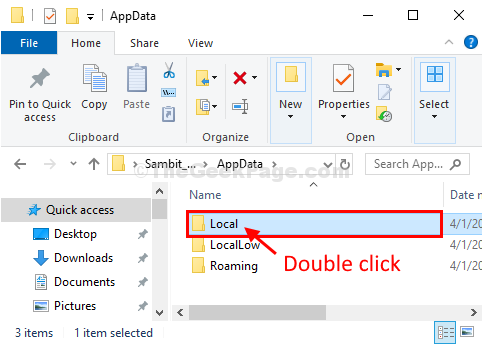
5. Dentro Local pasta, clique em “Visualizar”Na barra de menu. Observe se a opção “Itens escondidos" é verificado.
Por outro lado, Verifica a opção de ver os itens ocultos na pasta.

6. Dentro Local pasta, clique com o botão direito sobre "IconCache”Pasta e depois clique em“Excluir”Para excluir o arquivo de banco de dados de seu computador.

IconCache o arquivo será excluído do seu computador.
Perto Explorador de arquivos janela do seu computador.
Reiniciar seu computador. Depois de reiniciar o seu computador, os ícones ficarão visíveis no Barra de tarefas outra vez.
Seu problema deve ser resolvido.
Fix 3 - Usando o prompt de comando
1. Procurar cmd na pesquisa da barra de tarefas do Windows 10.
2. Clique com o botão direito e escolher executar como administrador.

3. Copie e cole o comando fornecido abaixo e pressione a tecla Enter.
DISM.exe / Online / Cleanup-image / Restorehealth
Fix 4 - Desative o acesso à pasta controlada
Etapa 1 - Vá para Começar > Definições > Atualizar& Segurança
Passo 2 - Agora, clique em Segurança do Windows no menu esquerdo.
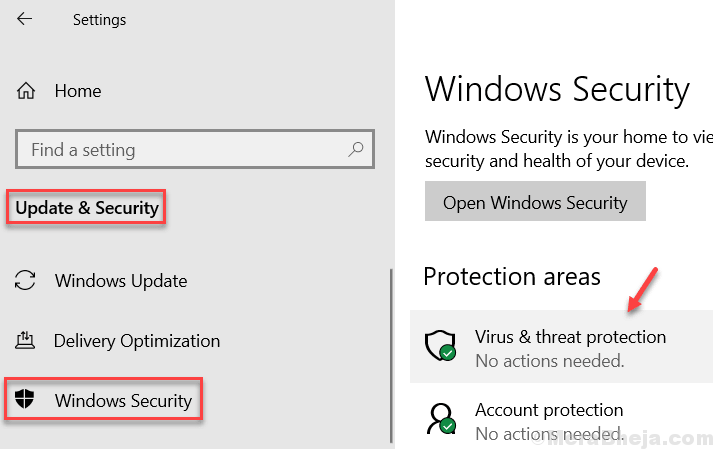
Etapa 3 - Não, clique em Configurações de proteção contra vírus e ameaças.
Etapa 4 - Agora, role para baixo e desative Acesso controlado à pasta.
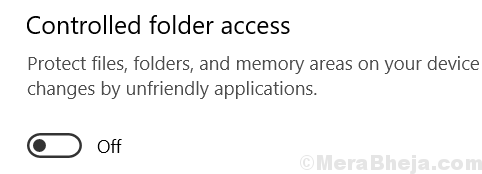
Fix 5 - Reinstalar a barra de tarefas
1. Procurar Powershell na Pesquisa do Windows 10.
2. Clique com o botão direito e escolha executar como administrador.
3. Agora, copie e cole o comando fornecido abaixo e pressione a tecla Enter para executar o comando.
Get-AppxPackage -AllUsers | Foreach {Add-AppxPackage -DisableDevelopmentMode -Register "$ ($ _. InstallLocation) \ AppXManifest.xml"}
Correção 6 - Remover arquivos temporários
1. Aperte Tecla Windows + R juntos para abrir corre caixa de comando.
2. Escreva % temp% nele e clique em OK.
3. Exclua tudo nele para limpar os arquivos temporários.
Correção 7 - Desativar modo Tablet
1. Aperte Tecla Windows + I juntos para abrir definições.
2. Clique em Sistema.
3. Agora clique em Tábua no menu esquerdo.
4. Agora, no lado direito, selecione a opção Nunca use o modo Tablet.



